Kuinka asentaa ja käyttää Android MEMU -emulaattoria

- 1838
- 250
- Julius Kihn
Emulaattori on ohjelma, joka mahdollistaa laitteen tai järjestelmän toiminnan emulgointia toisella laitteella. Viime aikoina Android -emulaattorit ovat kasvaneet yhä enemmän suosiota tietokoneelle. Yksi niistä on MEMU - paras Android -emulaattori tietokoneella. Tänään puhumme sen toiminnallisuudesta, asennuksesta ja asetuksesta.

Emulaattorin memu -toiminnallisuus
MEMU -ohjelmaa pidetään parhaana käyttäjien keskuudessa. Kehittäjät onnistuivat keräämään sovellukseensa kaikki tarvittavimmat parametrit: korkea suorituskyky, kätevä hallinta, järjestelmän täydellisen ulottuva emulointi ja paljon muuta. Pehmeä todella miellyttää nopeaa työtä ja toiminnallisuuttaan. On mahdotonta olla huomauttamatta sovelluksen suorituskykyä. Jotkut väittävät, että MEMU toimii paljon nopeammin kuin kilpailijat. Emulaattori voidaan konfiguroida oikein PC -resurssien oikeaan käyttöön. Sitä tuetaan kaikissa uusissa käyttöjärjestelmissä, jotka alkavat Windows 7: stä. Kaikille näille toiminnoille kumpikaan penniäkään ei vie sinua sinulta, ja voit työskennellä turvallisesti tämän sovelluksen kanssa.
Mitkä ovat emulaattorin edut
Tietenkin yksi perusetuimmista on käytön maksun puute. Lisäksi kaikki käyttäjät ovat saatavilla 16 eri kielelle ja täydelliselle emuloinnille Android KitKat, Lollipop ja Jelly Bean. Kaikkia käyttöjärjestelmiä tuetaan, alkaen Windows 7: stä. Ei ole väliä mitä tietokoneellasi on prosessori ja näytönohjattu - kaikki toimii vakaasti. On myös mahdollista suorittaa joustavia asetuksia, käyttää verkkokameraa ja simuloida GPS: tä, suorittaa kaksi Android -järjestelmää kerralla.
Mikä on kilpailijoiden alempi
Tietenkin, että kuten mikä tahansa muu tietokoneohjelma, MEMU: lla on haittoja. Ensinnäkin, kun käynnistetään useita apuohjelmia, kulutetaan suuri määrä RAM -muistia, mikä voi vaikuttaa jatkotyöhösi. On myös syytä sanoa, että Intel- ja Nvidia -ohjelmistot toimivat vakaammin kuin muilla prosessoreilla. Toinen pieni haitta on verkkokameran huono tunnistaminen ja vetämisen puuttuminen.
Laitteistovaatimukset
Oikealle toiminnalle sovelluksessa tietokoneesi on vastattava seuraavia parametreja:
- OS: Windows XP - Windows 10;
- RAM: 1 gigatavu (vähintään);
- OpenGL 2: n tukeva videokortti.0;
- Levyn muisti: 1 gigabyt (vähintään).
Kuinka asentaa MEMU tietokoneelle
Tämä ohjelmisto on asennettu täsmälleen samalla tavalla kuin mikä tahansa muu.
- Siirry kehittäjän viralliselle verkkosivustolle.
- Napsauta "Lataa" -painiketta.
- Valitse paikka tiedoston lataamiseen.
- Suorita asennettu tiedosto. Valitse "Asennusohjelmassa" ladattavissa oleva paikka. Napsauta "Asenna" ja odota prosessin valmistumista.
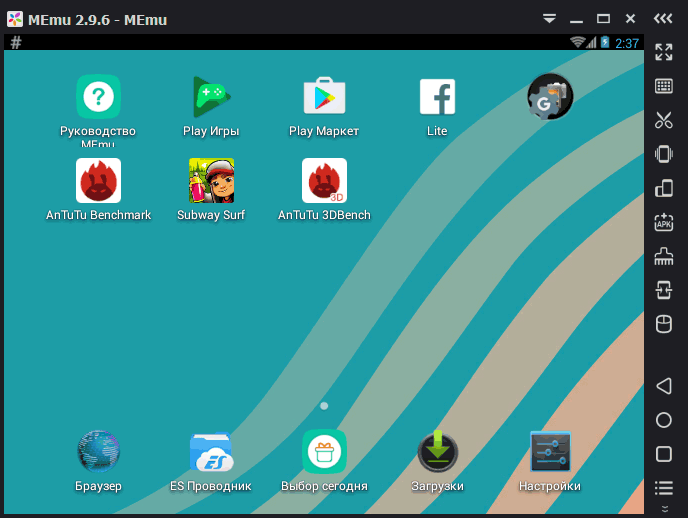
Android MEMU -ohjelmaikkuna
MEMU -asetus PC: llä
Suoran asennuksen jälkeen sinun tulee määrittää emulaattori oikein. Tämä tehdään hyvin yksinkertaisesti, eikä sen pitäisi viedä paljon aikaa. Siirry asetuksiin napsauttamalla näytön oikealla puolella olevaa vaihdekuvaketta.
Kuinka muuttaa syöttökieltä
Kyky muuttaa käyttöliittymäkieltä on yksi syy siihen, miksi käyttäjät lataavat MEMU: n. Sen tekeminen on hyvin yksinkertaista.
- Sovelluksen lataamisen jälkeen siirry kohtaan "Asetukset".
- Siirry kohtaan "Kieli ja syöttäminen" -> "Näppäimistö- ja syöttömenetelmät".
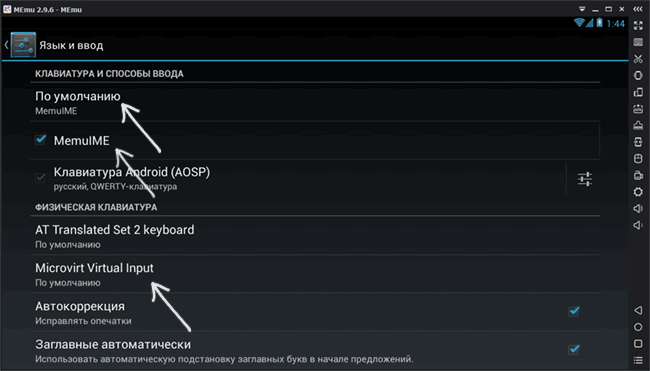
- Tarkista, että oletusarvoisesti olet käyttänyt memuime -näppäimistöä. Jos näin ei ole, aseta valintamerkki vastaavan pisteen viereen alla.
- Pyydä juuri alapuolelle ja etsi mikrovirtainen virtuaalinen syöttö -välilehti.
- Sitten sinun on määritettävä kaksi kieltä- venäjä ja englanti. Kytke venäjä heti.
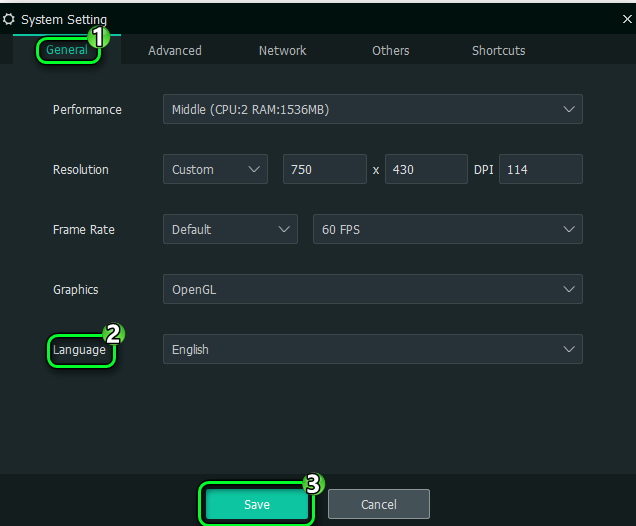
- Kieli on muutettu. Käytä nopeaa siirtymistä yhdestä toiseen näppäin Ctrl + -rakojen yhdistelmää.
"Main"
Tähän välilehteen voit määrittää näytön resoluution, käytetyn RAM -muistin, käytettyjen prosessorin ytimien lukumäärän, muuttaa kieltä jne. P.
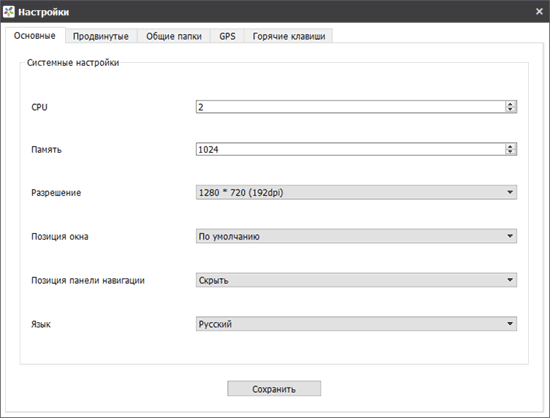
"HoteKeys"
Tässä osassa voit asettaa avainyhdistelmät ohjaamaan näyttöä, luodaksesi näytön kuvia. On myös mahdollista kytkeä pomo -avain, joka poistaa ohjelmaikkunan.
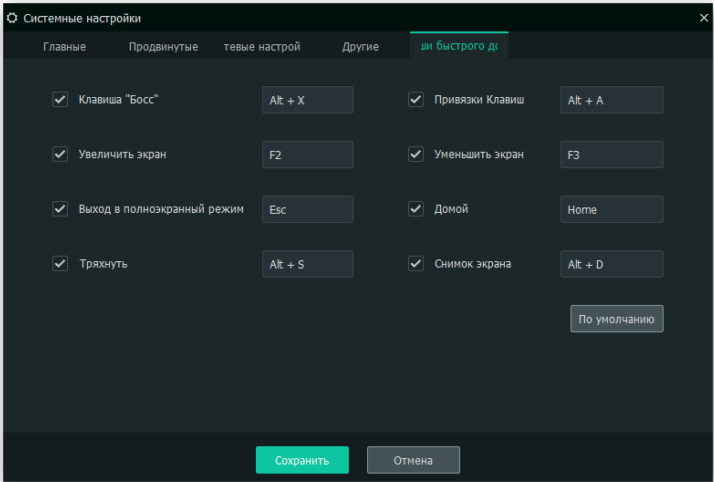
"Yleiset kansiot"
Täällä voit määrittää polun kansioihin, jotka ovat yhteisiä PC: lle ja Androidille. Kun työskentelet emulaattorin kanssa kapellimestarina, on suositeltavaa käyttää ES -kapellimestaria.
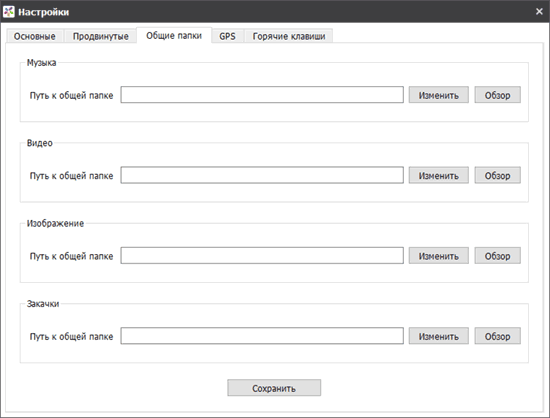
"GPS"
Menemällä tähän välilehteen voit määrittää, missä käytetty laite sijaitsee. Tämä toiminto toimii vakaasti ja hyvin nopeasti.
Apuohjelman päivittäminen
Voit päivittää MEMU: n kahdella menetelmällä:
- Vanhan version ja asennuksen täydellinen poistaminen uuden viralliselta verkkosivustolta:
- Koska kehittäjät eivät ole vielä kehittäneet varmuuskopiotoimintoa, sinun on luotava OVA-digitaalinen android-kuvat. Löydä kaikki Android -kuvasi valikosta. Jokaisen lähellä on nuoli, jota sinun on painettava. Jos joudut pelastamaan jotain muuta, tee se ennen poistoa.
- Poista nyt sovellus kokonaan siirtymällä "ohjauspaneeliin" -> "Ohjelmat ja komponentit".
- Sen jälkeen voit ladata MEMU. Kuinka tehdä tämä, kuvasimme hieman korkeampaa. Nyt voit ladata kaikki aiemmin tallennetut kuvat.
- Käyttämällä sovellusvalikossa rakennettua päivitystoimintoa:
- Löydä pieni nuoli ohjelman ylälinjasta, ohjattu (on vieressä "sulje" ja "supista") ja napsauta sitä;
- Napsauta "Valintapäivitykset" -painiketta;
- Jos niitä on saatavana, sinut kutsutaan asentamaan ne tai kieltäytymään niistä.
Mahdollisia ongelmia työskennellessäsi memu u: n kanssa ja tapoja ratkaista ne
Kuten missä tahansa ohjelmistossa, ongelmat ilmestyvät joskus myös MEMU: ssa. Niiden esiintymisen prosenttiosuus on kuitenkin erittäin alhainen, koska ohjelma käyttäytyy täydellisesti ja PC: n maksimikuormituksessa. Yleensä ne johtuvat useiden emulaattoreiden käytöstä samanaikaisesti.
Useimmiten käyttäjät kohtaavat tilanne. Tämä johtuu useiden tällaisten ohjelmien käynnistämisestä kerralla. Tietysti sinun ei pidä poistaa niitä ja lopettaa käyttö. Nopea ratkaisu ongelmaan, sinun tulee mennä "tehtävähallinnalle" ja lopettaa kaikki tarpeettomat prosessit.
Jos tämä ei auttanut, yritä suorittaa seuraavat operaatiot:
- Suorita hakemuksen asennus;
- Tarkista, vastaako käyttöjärjestelmä tarvittavat vaatimukset: Jos ei, päivitä se tai suorita se toisella tietokoneella;
- Tarkista prosessorin virtualisoinnin asetukset BIOS: ssa.
Teemme yhteenvedon. MEMU on erittäin hyvä Android -emulaattori tietokoneella. Sen kanssa työskentelyssä ei pitäisi olla ongelmia, koska käyttöliittymä on erittäin ymmärrettävää ja tukee venäjän kieltä. Ohjelma toimii vakaasti ja nopeasti, ja vaikka ongelmia olisi, niin se voidaan helposti eliminoida.
Toivomme, että sinulla ei ole kysymyksiä. Jos sinulla on niitä, kysy heiltä kommentteja.
- « Laitteistokiihdytys - mikä se on ja kuinka lisätä tietokoneen tuottavuutta sen avulla
- Tietojen salaus vraacryptillä »

